image featured from : unsplash.com
Apple TV adalah pilihan sempurna untuk melakukan streaming konten jika Anda sudah menjadi pengguna produk Apple. Namun, seperti smart TV atau perangkat streaming lainnya, kadang-kadang dapat mengalami masalah seperti streaming yang lambat dan kualitas video yang buruk. Baik Anda mengalami masalah streaming konten video atau mengalami masalah konektivitas antara Apple TV dan perangkat lain, menyelesaikan penyebab masalah ini sangat penting jika Anda menginginkan pengalaman terbaik dengan mesin streaming Apple Anda.
Untungnya, Anda dapat memecahkan banyak masalah yang memengaruhi kinerja streaming dan konektivitas Apple TV di rumah tanpa bantuan seorang profesional, jadi Anda tidak perlu mengunjungi Genius Bar lokal untuk mengaktifkan dan menjalankan kembali perangkat Anda, menurut Apple . Seperti kebanyakan perangkat streaming yang mengalami masalah kualitas video, penyebab masalah biasanya terkait dengan koneksi internet yang lambat di rumah Anda, baik akibat masalah firmware atau masalah router dan modem lainnya. Misalnya, Anda mungkin mengalami kualitas video yang buruk jika terlalu banyak perangkat lain yang menggunakan bandwidth jaringan. Di sisi lain, jika Anda mengalami masalah saat menyambungkan produk Apple lainnya ke Apple TV, Anda mungkin perlu memastikan keduanya telah diperbarui dengan versi firmware terbaru.
Cara memperbaiki masalah Wi-Fi yang memperlambat Apple TV Anda
Buffering yang sering dan aplikasi yang memuat lambat adalah beberapa gejala paling umum yang terkait dengan masalah Wi-Fi Apple TV. Masalah ini dapat sangat memengaruhi kemampuan Anda untuk menonton dan menikmati konten di Apple TV, jadi memperbaikinya sangatlah penting. Mengingat tekanan konstan dari perangkat Anda yang lain di jaringan rumah Anda, mengatur ulang jaringan Anda dan Apple TV secara bersamaan selalu merupakan tempat yang baik untuk memulai. Untuk melakukan ini:
- Putuskan sambungan router dan kabel daya modem Anda setidaknya selama 30 detik.
- Sambil menunggu, navigasikan ke Pengaturan> Sistem di Apple TV Anda dan pilih Restart, menurut Apple.
- Setelah Apple TV selesai diperbarui, sambungkan kembali router dan modem ke daya.
Jika Anda masih mengalami masalah Wi-Fi, pertimbangkan untuk menggunakan kabel ethernet dengan Apple TV. Jarak fisik dan penghalang struktural antara Apple TV dan router Wi-Fi dapat menyebabkan kualitas video yang buruk dan pemuatan aplikasi yang lambat.
- Colokkan salah satu ujung kabel ethernet ke Apple TV dan ujung lainnya langsung ke router.
- Apple TV Anda akan secara otomatis mengenali koneksi, menurut Apple. Namun, Anda dapat memeriksa ulang dengan membuka Pengaturan > Jaringan dan memastikan bahwa perangkat Anda menggunakan koneksi kabel.
Penting juga untuk dicatat bahwa Anda harus mempertimbangkan untuk memutuskan sambungan perangkat streaming lain yang menggunakan bandwidth di jaringan Anda. Metode ini adalah cara terbaik untuk meningkatkan kualitas video dan mengurangi waktu buffering.
Cara memperbarui Apple TV agar berjalan lebih cepat dan lancar
Seperti halnya semua perangkat elektronik, memastikan firmware Apple TV Anda tetap diperbarui sangatlah penting. Firmware Anda memiliki dampak yang sangat besar pada segala hal mulai dari seberapa baik aplikasi berjalan hingga koneksi perangkat Anda dengan produk dan layanan Apple lainnya seperti remote Siri 4K. Akibatnya, Anda harus menganggapnya sebagai penyebab utama jika Apple TV Anda berjalan lambat.
- Arahkan ke Pengaturan> Sistem> Pembaruan Perangkat Lunak dan pilih Perbarui Perangkat Lunak, menurut Apple.
- Apple TV Anda akan memberi tahu Anda jika ada pembaruan yang tersedia. Pilih Unduh dan Instal jika Anda memiliki opsi.
- Bersiaplah hingga Apple TV Anda mengunduh dan menginstal pembaruan.
Jika Anda tidak ingin menginstal pembaruan secara manual, Anda dapat mengalihkan Apple TV untuk menginstal pembaruan saat tersedia secara otomatis. Pembaruan otomatis adalah opsi yang bagus jika Anda sering lupa memperbarui secara manual.
- Arahkan ke Pengaturan> Sistem> Pembaruan Perangkat Lunak
- Pilih aktifkan Pembaruan Otomatis.
Apple juga merekomendasikan menyelesaikan pembaruan dengan kabel ethernet untuk membantu mempercepat proses pengunduhan dan memastikan bahwa pembaruan diselesaikan dengan benar.
Milano – UKDW 2018




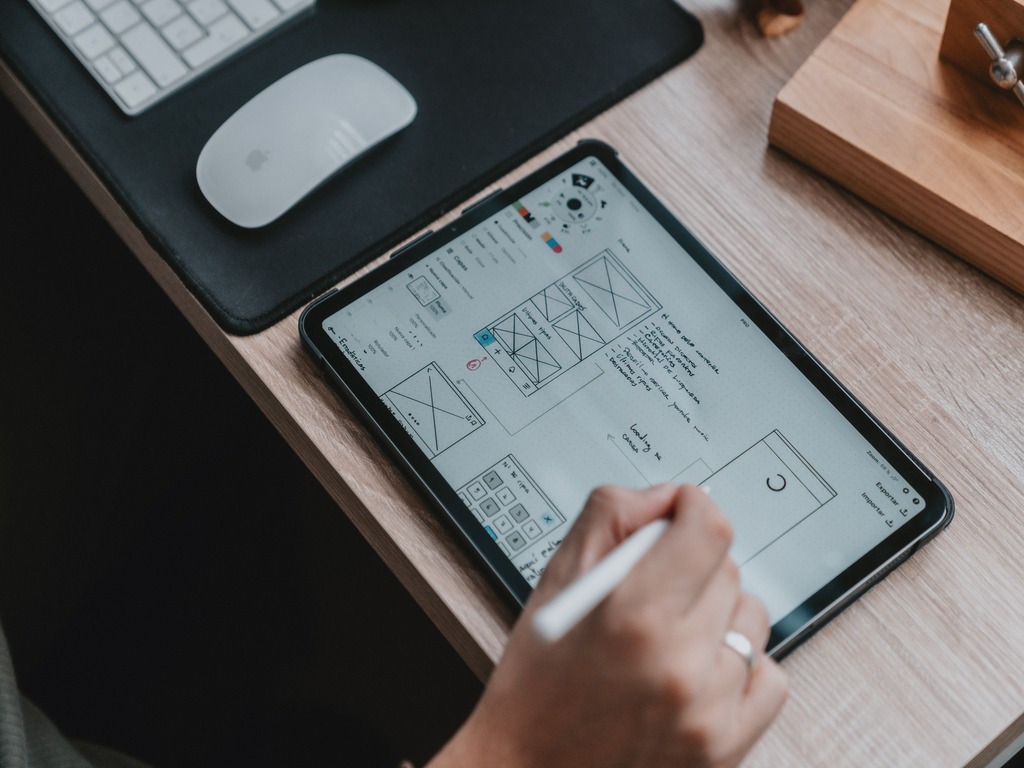
Be the first to comment